Bagaimana untuk membuka rahasia untuk menyesuaikan Windows 10
Jendela / / December 19, 2019
Sistem operasi Windows 10 memiliki banyak pilihan untuk menyesuaikan dengan kebutuhan pribadi Anda dan preferensi. Hari ini kita melihat cara lain untuk memperbaikinya tanpa program pihak ketiga dan belajar bagaimana untuk mengaktifkan peluang rahasia OS.
Banyak pengguna yang tidak menyadari registri Windows, yang menyimpan catatan pengaturan dan parameter dari OS. Semua ini tersembunyi secara default dari pengguna dan dikodekan dalam bentuk tombol khusus. Beberapa dari mereka bertanggung jawab untuk mereka atau fungsi sistem lainnya, sehingga mengedit string registry yang tepat akan memungkinkan untuk fine-tuning sistem.
Akses ke registry adalah mungkin melalui built-in Windows Regedit Editor. Tanpa itu tidak melakukan versi modern dari OS. Untuk menggunakannya, Anda harus mengklik pada kotak pencarian di taskbar atau menggunakan keyboard shortcut Win + S, masukkan perintah dalam kotak teks regedit dan menjalankan program.
Editor ini sangat mudah digunakan. Untuk memperluas cabang diperlukan, Anda perlu klik sekali tombol kiri mouse di atas kayu salib masing-masing atau dua kali pada judul. Untuk menciptakan nilai baru atau mengedit kebutuhan saat ini untuk klik pada cabang registry, klik kanan dan pilih yang sesuai drop-down menu.
Sebelum operasi dengan registri harus membuat cadangan. Untuk melakukan ini, pilih Regedit pada item menu "File» → «Ekspor».
gelap Tema
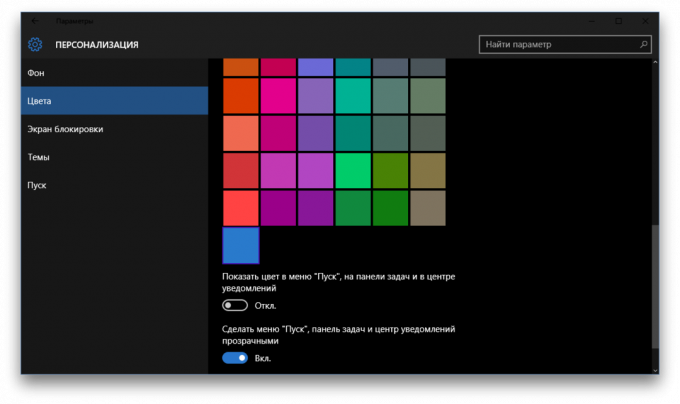
Selain semua tema utama akrab, Windows 10 telah built-in gelap. Untuk aktivasi diperlukan untuk menemukan cabang registry HKEY_LOCAL_MACHINE \ SOFTWARE \ Microsoft \ Windows \ CurrentVersion \ Themes. Hal ini diperlukan untuk membuat rekor baru nilai DWORD (dan tidak ada! Lainnya) Disebut AppsUseLightTheme dan ditetapkan sebagai nilai 0.
Kemudian, operasi harus diulang di bagian HKEY_CURRENT_USER \ SOFTWARE \ Microsoft \ Windows \ CurrentVersion \ Themes dan restart komputer. Setelah reboot sistem akan mendapatkan tema gelap. Untuk kembali ke cahaya yang diperlukan untuk menghapus kedua kunci yang dihasilkan.
mulai cepat
sistem operasi Windows dapat dimuat dengan sangat cepat. Sering penghambatan disebabkan oleh nilai-nilai yang tinggi dari keterlambatan pada saat startup, set secara default (ini diperlukan agar tidak tergelincir beberapa menu). Untuk mempercepat loading sistem, Anda perlu untuk menemukan cabang registry HKEY_CURRENT_USER \ Software \ Microsoft \ Windows \ CurrentVersion \ Explorer \ Serialize (Atau membuat cabang sesuai dengan alamat yang ditentukan jika hilang). Ada harus menciptakan nilai DWORD disebut tipe StartupDelayInMSec dan nilai sama dengan 0. Untuk kembali ke pengaturan default, hapus folder Serialize.
Menu Sistem Transparansi
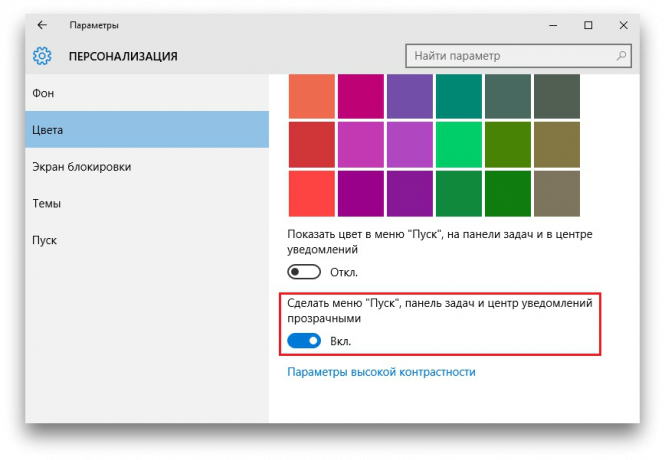
Start Menu dan aplikasi Pusat dapat dibuat transparan, jika Anda mengedit nilai registri yang sesuai. Pengaturan ini disimpan di alamat berikut: HKEY_LOCAL_MACHINE \ SOFTWARE \ Microsoft \ Windows \ CurrentVersion \ Explorer \ Advanced. Untuk membuat menu transparan, membuat kunci bernama disini UseOLEDTaskbarTransparency jenis DWORD. nilai kunci yang diperlukan - 1. Untuk berhenti melihat desktop Anda, Anda perlu menghapus entri dari registri.
screen saver menonaktifkan
Jika screen saver yang muncul pada layar login dan memasukkan password komputer Anda, sudah muak dengan itu, itu bisa dinonaktifkan. Untuk melakukan ini, Anda harus pergi ke cabang HKEY_LOCAL_MACHINE \ SOFTWARE \ Policies \ Microsoft \ Windows \ System dan menciptakan nilai DWORD baru dengan jenis dan nama DisableLogonBackgroundImage. nilai yang diinginkan - 1. Setelah tampilan awal akan ditampilkan bukan dari halaman gambar dengan mengisi seragam.
Menyembunyikan onedrive dari file manager
Untuk menyembunyikan di "Explorer," yang onedrive di mana-mana dan sering tidak terpakai, Anda juga dapat merujuk ke registri. Masing-masing cabang - HKEY_CLASSES_ROOT \ CLSID \ {} 018D5C66-4533-4307-9B53-224DE2ED1FE6 (Lebih baik menggunakan pencarian, tidak keliru).
Ada perlu menemukan kunci dengan nama System. IsPinnedToNameSpaceTree, membukanya dengan mengklik ganda tombol kiri mouse dan atur nilainya menjadi 0. Urutan ini akan menyembunyikan icon onedrive dari "Explorer". Jika Anda perlu menemukan dia folder, secara fisik itu akan menjadi semua di tempat yang sama, di C: \ Users \
Semua tindakan ini akan mengambil banyak waktu kurang dari mencari dan menginstal editor sistem yang tepat. Mungkin Anda tahu lebih banyak beberapa cara menarik untuk Windows 10 melalui pengaturan registri?


